Když se odpojíte od směrovače, signál zmizí. Neustále se rozbíjí, zmizí, zpomaluje internet prostřednictvím wi-fi, příčiny a řešení problémů
Problém, kdy je internet ztracen v notebooku nebo v osobním počítači, je jedním z nejběžnějších. Důvody proč Internet nefunguje , může být velmi mnoho: počínaje problémy souvisejícími s problémy poskytovatele sítě a končí blokováním antivirového programu nainstalovaného v zařízení. Pokud internet náhle zmizel pomocí počítače a nemáte přístup k žádné webové stránce, pak k řešení problému je třeba vzít v úvahu řadu faktorů, které jsou popsány níže.
Internet zmizel: nejčastější příčiny.
Takže nejprve je třeba zkontrolovat funkčnost místního připojení. Nejrychlejší způsob, jak zkontrolovat příčinu chybějící sítě, je použít příkazový řádek. Výhodou této metody je, že při použití nepoužívá vlastnosti systému Windows. Chcete-li to provést, musíte použít algoritmus:
Start - Všechny programy - Standard - Příkazový řádek. Potom pomocí protokolů a příkazu ipconfig adresujeme jednotlivým počítačům (je třeba stisknout OK nebo Enter). Pokud se v dialogovém okně zobrazí zpráva Nastavit protokol IP pro systém Windows, počítač není připojen k Internetu (může se stát, že kabel byl pryč nebo došlo k potížím s poskytovatelem). Připojení můžete zkontrolovat bez použití příkazového řádku. Chcete-li to provést, zadejte příkaz: Start - Všechny programy Standardní komunikace - Síťová připojení. Klepněte dvakrát pravým tlačítkem myši na Připojení k místní síti a vyberte možnost Přijatá. Je-li hodnota 0, pak není žádné spojení.
Pokud se ukázalo, že problém, na kterém internet nefunguje notebooku, tabletu, smartphonu přes Wi-Fi, je v případě absence sítě, je třeba kontaktovat svého poskytovatele a zjistit možné problémy nebo změny parametrů nastavení parametrů síťového protokolu. Je také možné, že jste omylem vypnuli směrovač Wi-Fi nebo vaše peníze vyčerpaly peníze.
Fyzická porucha.
Méně příjemným důvodem pro nedostatek připojení může být fyzické selhání kabelu, síťové karty, základní desky, stejně jako problémy samotného operačního systému. Abyste je diagnostikovali, je třeba zkontrolovat nastavení poskytovatele internetového protokolu, okamžitě získat adresu IP a server DNS. Ideální, pokud máte další počítač nebo notebook. Musí být připojen k místní síti a zahájit výměnu balíků se vzdáleným počítačem. Pokud se problémy s přístupem na jiném počítači nevyskytly, problém je stále v počítači, který síť nevidí.
Hlavní typy problémů v tomto případě:
1) Je možné, že došlo k potížím se vestavěnou síťovou kartou počítače. Chcete-li jej zkontrolovat, měli byste použít externí síťovou kartu. Chcete-li začít, musí být zabudován vestavěný.
2) Na síťové kartě nejsou žádné ovladače (nebo je nutné je aktualizovat nebo znovu nainstalovat).
3) Používáte-li externí síťový adaptér, měli byste ho vyměnit. Chcete-li diagnostikovat důvod ztráty Internetu, musíte vyměnit síťovou kartu, nainstalovat nové ovladače (nebo aktualizovat existující ovladače) a pokusit se o přístup k Internetu.
4) Pokud po výše uvedených postupech nedošlo k žádnému výsledku a internet stále nefunguje a síťová karta je v dobrém stavu, měli byste si stáhnout nouzový režim (s podporou síťových ovladačů) a vstoupit do sítě. Pokud se v takovém případě nemůžete připojit k internetu, je třeba zkontrolovat počítač viry. Můžete také spustit přeinstalování operačního systému.
5) Možná, že váš počítač je příliš nabitý zbytečnými programy. Problém nemožnosti připojení k Internetu je obzvláště aktuální, pokud jsou nainstalovány dva antivirové programy, jejichž práce vede ke konfliktu.
6) Velmi často se mohou vyskytnout problémy s připojením v důsledku nesprávného ladění samotného modemu nebo routeru Wi-Fi. Zadejte správná nastavení v poskytovateli technické podpory nebo na oficiálních stránkách. Pak můžete na svém modemu nebo routeru nakonfigurovat připojení k Internetu na adrese http://192.168.1.1 nebo http://192.168.0.1 v závislosti na modelu vašeho zařízení. IP adresy a toto je vstup do administračního panelu ADSL a Wi-Fi routeru (přihlašovací jméno a heslo jsou obvykle admin admin).
7) Dalším problémem může být slabý signál wi-fi připojení. Pokud je připojení Wi-Fi špatně zachyceno, může se internet výrazně zpomalit, přerušit nebo vůbec nefungovat. Ujistěte se tedy, že kvalita příjmu z vašeho směrovače je přijatelná, pokud chcete provést experiment. Vezměte smartphone, tablet (například v operačním systému Android) nebo notebook a přibližte přístupový bod blíž. Pokud internet začal fungovat lépe - to znamená problém slabého signálu Wi-Fi.
Pokud jde o nejčastější důvody, proč internet nefunguje, jsou připojeni k poskytovateli (zejména pokud připojení používá modem). Proto byste měli nejdříve zavolat svého poskytovatele a pokusit se s ním diagnostikovat problém.
Dobrý den, Tigran!
Při používání notebooku poměrně často, zvláště v posledních několika letech, musíte jít online z jednoho nebo jiného důvodu. Již nyní je nepohodlné přistupovat k globální síti pomocí kabelu, neboť směrovače WiFi různých konfigurací jsou dnes velmi běžné. Navrhuji zvážit možné možnosti instalace ve vašem domě nebo v bytě.
Instalace pro domácí použití
První věc, kterou je třeba věnovat, je rozsah antén, revize technologie 802.11, počet antén a zbytek nezáleží. Strmé "lotiony" - je to jen pouštění peněz. Dalším okamžikem je tloušťka stěn podlah. Pokud máte silné stěny, musíte si zvolit směrovač se třemi anténami nebo dvěma, ale s intenzitou signálu 5 dbi. To poskytne dobrou sílu signálu a "propíchnutí" stěn pomocí rádiové vlny.
Je-li to možné, umístěte zařízení pro přenos signálu WiFi blíže ke středu bytu, což umožní, aby se sinusová vlna routeru plynule a rovnoměrně rozptýlila po celém obytném prostoru.
Pokud váš byt nebo dům má mikrovlnnou troubu nebo radiotelefon, měli byste zkusit umístit WiFi opakovač tak, aby vzdálenost mezi těmito zařízeními byla nejméně 5 - 8 metrů. V opačném případě se vlny protínají a získá se efekt "jamming propustnosti".
Přiblížili jsme se k problému uvedenému v otázce. Zjistíme, proč může signál nebo rychlost zmizet a kde může jít celý signál přicházející z routeru.
Kam směřuje rychlost internetu?

Když je nainstalován směrovač WiFi, často se stává, že ji sousedi již mají a díky svému většímu výkonu dokážou uvíznout váš signál. Jak je popsáno výše, mikrovlny a radiotelefony mohou ovlivnit signál. Chcete-li se zbavit tohoto, musíte upravit váš směrovač. Nastavení vyžaduje přenosovou frekvenci a kanál. Tyto parametry lze nalézt v sekci "Bezdrátové připojení" v rozhraní routeru.
Existuje další možnost, že váš internet je vybrán sousedy, kteří vědí heslo. To může být hacknut elementární a používán v síti tajně od vás. Proto musíte změnit heslo pro přístup k síti WiFi. To se také provádí v části "Bezdrátová komunikace" v rozhraní routeru.
Váš směrovač může selhat kvůli výkyvům napětí v elektrické síti nebo v případě chyby výrobce nebo době provozu. V takovém případě vám poskytovatel internetového připojení může pomoci, což vám poskytne spojení s bytem. Kontakt s ním, vysvětlete situaci a odborníci z jejich strany zkontrolují linku a spojení s vámi. Pokud se zařízení nachází v zařízení, řeknou vám o tom. Můžete také svůj laptop připojit k jinému směrovači, například od vašeho souseda. Pokud je vše v pořádku, musí být směrovač vyměněn.
Ovlivnění ztráty signálu může být problémem linky poskytovatele - poškození optické linky mezi domky nebo kroucené dvojice na verandě. Můžete také zkontrolovat u poskytovatele.
A poslední možností je lokální počítačové problémy. Kontroluje se pracovní kapacita připojením jiného počítače kabelem ke směrovači nebo mobilnímu zařízení na WiFi. Pokud vše funguje bez stížností - musíte hledat problém v notebooku.
Doufám, že se vám podaří.
S vámi, Evgenie.
Elektronické pomůcky: počítače, notebooky, smartphony a tablety jsou v každém domě. Aby bylo zajištěno, že všechna zařízení mají neomezený přístup k internetu, uživatelé instalují směrovače v jejich apartmánech. Tato zařízení poskytují bezdrátový přístup k síti z jediného místa výstupu. Ale tady lidé čelí situaci, kdy internet pravidelně zmizí router. Řekneme vám, jak problém vyřešit sami, aniž byste byli zapojeni do odborné praxe.
který může zmizet na libovolném zařízeníMožné příčiny
Je-li rychlost internetu vyšší, zkontrolujte přístup směrovače k síti. Pokud je přístup stabilní, indikátory by měly být rozsvíceny zeleným světlem. Pokud je porucha na linii, indikátory blikají. Síť je ztracena z důvodu rušení nebo nesprávných nastavení zařízení. Chcete-li vyřešit tuto situaci, můžete restartovat router, protože na zadním panelu je tlačítko.
VIDEA VIDEO
Pokud se ztratí komunikace s Wi-Fi, na monitoru se zobrazí následující zprávy:
- Žádný přístup k internetu. Problém je způsoben nesprávným připojením nebo potížím na řádku. V tomto případě zmizí internet pomocí kabelového připojení a vzdáleného přístupu.
- Získejte adresu IP. kvůli nesprávným nastavením sítě. Zkontrolujte nastavení v centru správy sítí.
- Selhání připojení. V případě potřeby upravte nastavení napájení. Zejména deaktivujte odpojení síťových adaptérů, abyste ušetřili energii.
Pokud je signál nestabilní a rychlost je příliš žádoucí, obraťte se na poskytovatele technické podpory.
Důležité! Není zodpovědností poskytovatele konfigurovat domácí připojení, pokud není tato položka uvedena ve smlouvě o připojení!
Pokud na linii nejsou žádné technické problémy a úroveň signálu je stále nízká, problémem může být příjem. Pokud v telefonu dojde ke ztrátě Wi-Fi, přejděte s modelem gadget blíže k přístupovému bodu. Rychlost se zvětšila - znamená to, že dochází k rušení mezi přístrojem a směrovačem. Cesta je instalací další zesilovací antény. Pokud síla signálu nezávisí na vzdálenosti mezi přístrojem a přístupovým bodem, musíte hledat volný kanál připojení. Tato situace je typická pro více rodinné domy, kde několik routerů pracuje na stejné frekvenci. Zvažte, jak tento problém vyřešit.
Jak se připojit k volné frekvenci?
Pokud Wi-Fi na směrovači zmizel, je nutné nainstalovat program InSSIDer do počítače. Aplikace skenuje dostupné bezdrátové sítě a zobrazuje volné kanály grafickým obrazem.
Uvědomte si, že nástroj stojí peníze. Volná verze je k dispozici pouze pro mobilní zařízení na platformě Android.
Pochopte provoz obslužného programu.
Stejný graf ukazuje, že čtvrtý kanál je volný. Chcete-li vyřešit potíže s připojením, musíte router připojit k jiné frekvenci.
Všimněte si, že je doporučeno vybrat kanál, který je v maximální vzdálenosti od ostatních používaných frekvencí. Mělo by se brát v úvahu, že šířka kmitočtu se pohybuje v rozmezí 20-40 MHz a kanály se nacházejí vzájemně od 5 MHz. V souladu s tím bude zvolená frekvence vždy nadřazena sousedním kmitočtem. Výběr správného kanálu vyřeší problém, když laptop ztratí síť Wi-Fi. Za zmínku stojí, že modely směrovačů mají 11 až 13 kanálů dostupného připojení, takže není obtížné zařízení znovu konfigurovat.
Pokud zmizí síť v telefonu, mobilní aplikace vám pomůže. Tento nástroj nejen určí volnou frekvenci, ale také pomůže zkontrolovat kvalitu příjmu v různých místech bytu. Aplikace zobrazuje grafické znázornění bezdrátových sítí a umožňuje zvolit optimální frekvenci. Díky tomu můžete situaci vyřešit, když zmizí Wi-Fi na tabletu nebo mobilním zařízení.
Další možnosti
Je nutné zkontrolovat výchozí konfiguraci směrovače.
- Nastavení musí odpovídat doporučeným nastavením. V případě nesrovnalostí nefunguje přístroj správně. Některé směrovače nemusí být schopny zvládnout tok informací.
- Rozpočtové modely navíc nepodporují provoz s dvojí frekvencí. Vysokorychlostní připojení a připojení se dvěma proudy přehřívají směrovač. V důsledku toho se projevuje nestabilní práce a bezproblémové přerušení spojení. V tomto případě bude řešením problému nahrazení směrovače.
Existuje několik způsobů, jak vyřešit situaci, pomocí výše uvedených tipů, můžete nainstalovat stabilní bezdrátové připojení v bytě.


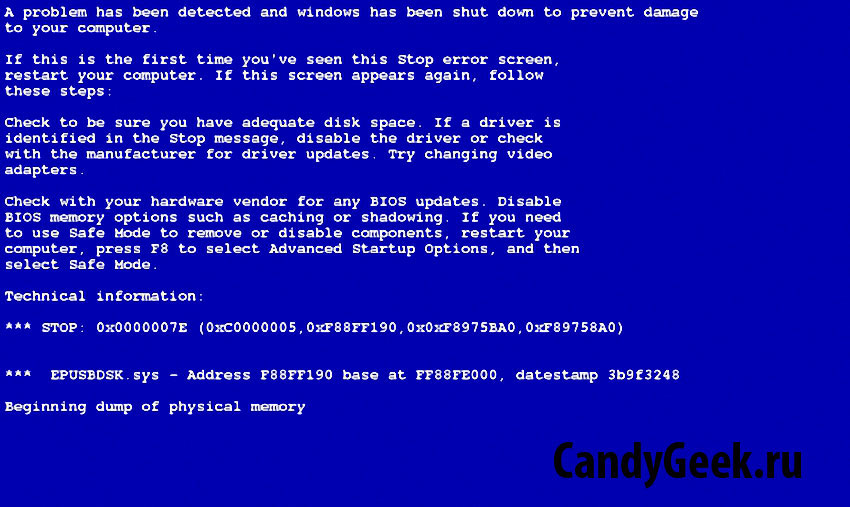 Jak restartovat počítač z klávesnice
Jak restartovat počítač z klávesnice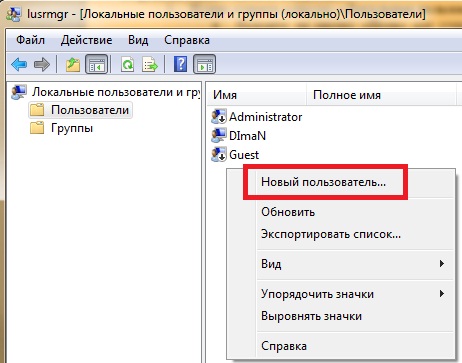 Vytvořte účet pomocí modulu snap-in Místní uživatelé a skupiny
Vytvořte účet pomocí modulu snap-in Místní uživatelé a skupiny Plánovač úloh a Pokročilá nastavení
Plánovač úloh a Pokročilá nastavení